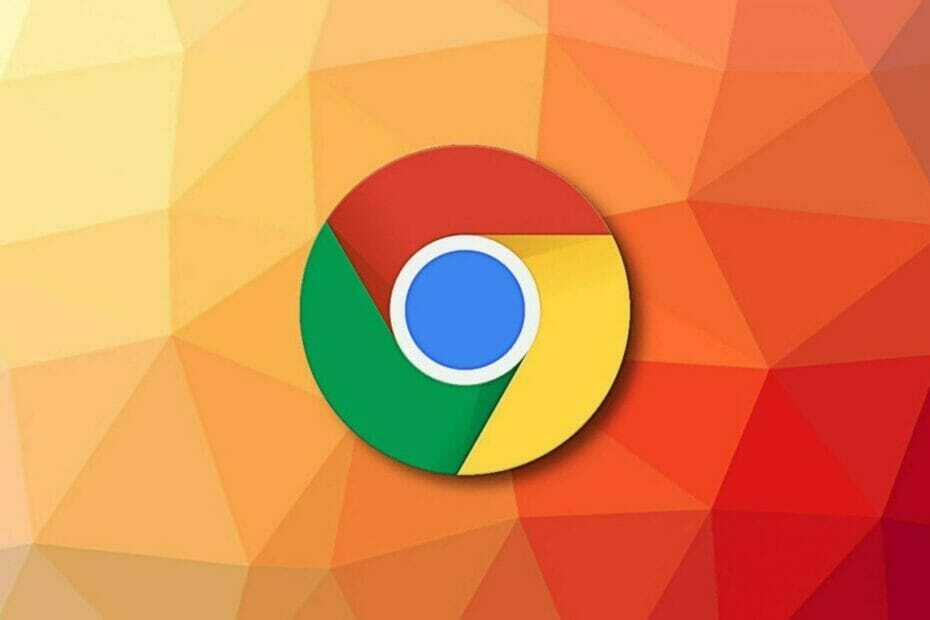Semua yang Anda butuhkan untuk berhasil mengelompokkan foto berdasarkan wajah
- Untuk mengurutkan foto berdasarkan wajah di Windows 11, Anda harus memiliki aplikasi Photos Legacy.
- PC Anda harus mendukung pengenalan wajah sebelum Anda dapat menggunakan tab Orang untuk pengelompokan.
- Anda dapat menautkan foto yang dikelompokkan ke kontak untuk memudahkan akses.

XINSTALL DENGAN MENGKLIK FILE DOWNLOAD
- Unduh Fortect dan instal di PC Anda.
- Mulai proses pemindaian alat untuk mencari file korup yang menjadi sumber masalah Anda.
- Klik kanan Mulai Perbaikan sehingga alat dapat memulai algoritme perbaikan.
- Fortect telah diunduh oleh 0 pembaca bulan ini.
Pengoperasian Windows terus menjadi lebih baik dengan setiap rilis, dengan fitur menggoda untuk meningkatkan pengalaman pengguna. Salah satu fitur yang ingin dijelajahi pengguna di Windows 10, dan 11 adalah kemampuan untuk mengurutkan foto berdasarkan wajah.
Fitur ini memungkinkan Anda untuk mengelompokkan foto teman dan keluarga Anda dengan pengenalan wajah. Kedengarannya menarik, bukan? Baca tentang cara mempelajari cara memanfaatkan fitur ini.
Bisakah saya mengelompokkan foto berdasarkan wajah di Windows?
Ya, Anda dapat mengelompokkan gambar berdasarkan wajah Windows 10 dan 11 dengan aplikasi Foto. Namun, fitur ini tidak tersedia di versi aplikasi Foto.
Terlebih lagi, Anda dapat menautkan foto-foto ini ke kontak menggunakan tab Orang. Jadi, ada banyak kemungkinan untuk dijelajahi dengan fitur ini, dan kami akan membahasnya secara detail di bagian selanjutnya dari panduan ini.
Namun, perlu dicatat bahwa Anda perlu menentukan versi aplikasi Foto yang Anda gunakan. Anda harus memiliki aplikasi Photos Legacy di PC Anda untuk menggunakan fitur ini, terutama di Windows 11.
Jika kamu melihat Diperbarui dalam Tentang bagian dari aplikasi Anda, maka bukan itu. Anda harus mengunduh aplikasi Foto Warisan dengan mengeklik tombol Dapatkan Foto Warisan di aplikasi Foto terbaru.
Namun, pada Windows 10, pembaruan aplikasi Foto Juli 2019 sudah cukup.
Bagaimana saya bisa mengurutkan foto berdasarkan wajah di Windows 11?
1. Aktifkan pengelompokan wajah
1.1. Menggunakan tab Orang
- Luncurkan Foto aplikasi.
- Jika Anda belum mengunggah gambar Anda di aplikasi, klik Impor ikon di bagian atas. Jika gambar Anda sudah ada di aplikasi foto, lanjutkan ke Langkah 6.
- Pilih apakah akan mengunggah gambar dari folder di PC Anda atau melalui perangkat yang tersambung.
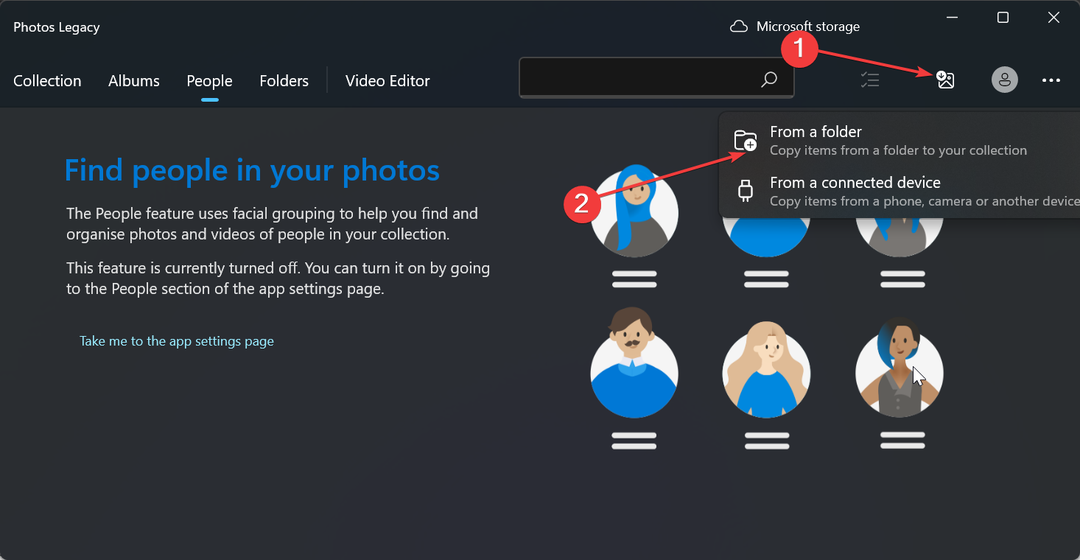
- Sekarang, pilih folder tempat Anda menyimpan foto dan klik Impor item dari folder ini tombol.
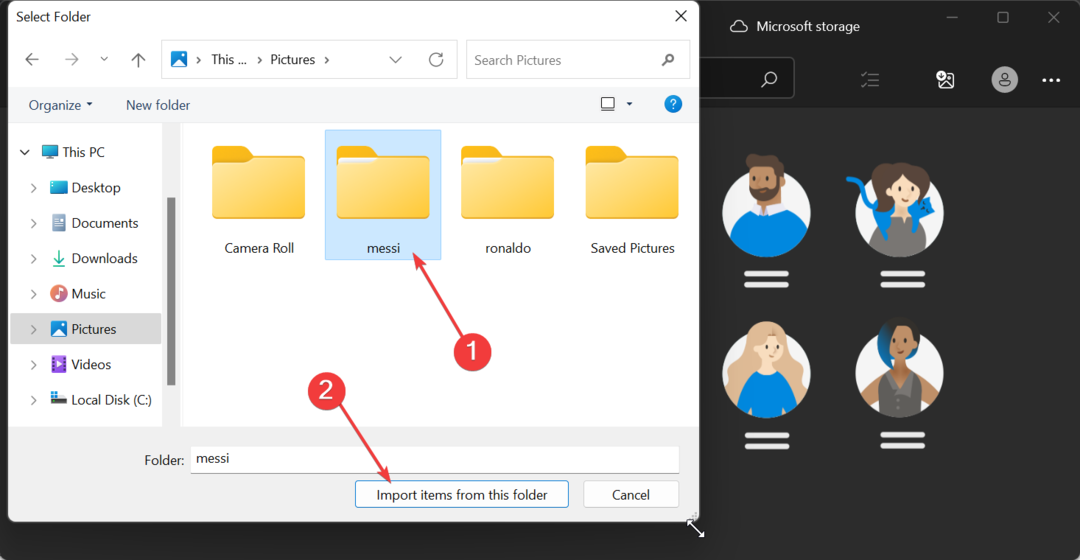
- Pilih tanggal di bagian atas foto dan klik Impor barang tombol.
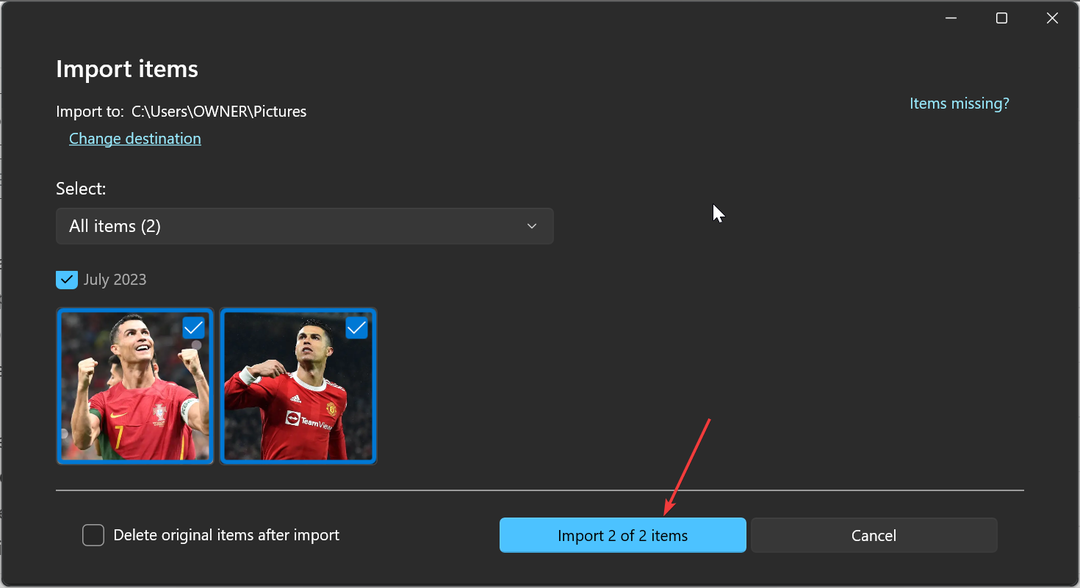
- Selanjutnya, klik Rakyat tab di bagian atas.
- Di layar Selamat Datang yang meminta untuk mengaktifkan pengaturan Orang, klik Ya tombol. Ini akan membantu mempertahankan pengelompokan wajah yang Anda tentukan.
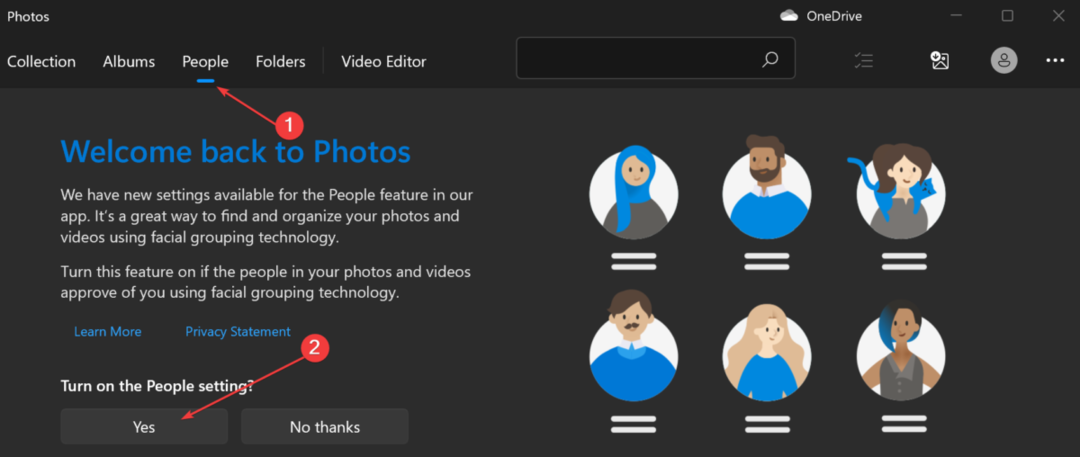
1.2. Gunakan Pengaturan
- Luncurkan aplikasi Foto dan klik Rakyat tab di bagian atas.
- Sekarang, klik Lagi tombol (tiga titik horizontal) di pojok kiri atas.
- Pilih Pengaturan pilihan.
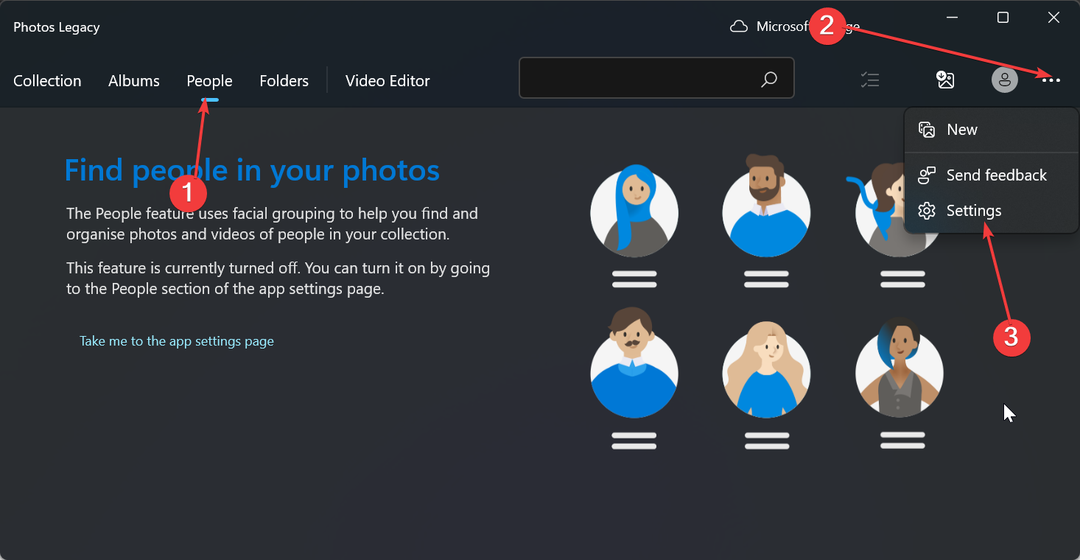
- Akhirnya, gulir ke bawah ke Melihat dan mengedit bagian dan alihkan sakelar di bawah Rakyat pilihan maju untuk mengeditnya.
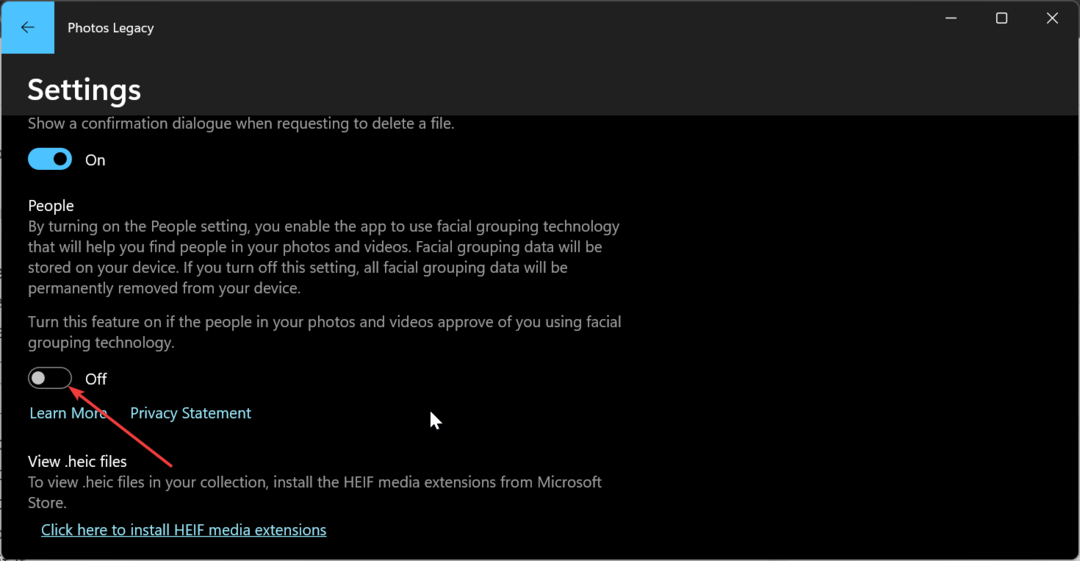
Dengan ini, Anda telah mengaktifkan pengenalan wajah. Windows sekarang harus mengurutkan foto Anda berdasarkan wajah di bawah tab Orang. Anda akan melihat pengelompokan gambar yang berbeda dengan wajah yang mewakili masing-masing kelompok.
Kiat ahli:
SPONSOR
Beberapa masalah PC sulit untuk diatasi, terutama jika file sistem dan repositori Windows Anda hilang atau rusak.
Pastikan untuk menggunakan alat khusus, seperti Benteng, yang akan memindai dan mengganti file Anda yang rusak dengan versi barunya dari repositori.
Perhatikan bahwa pengelompokan wajah hanya tersedia di Windows 10 (2019.19061.17310.0, Juli 2019 Foto versi aplikasi, atau lebih baru) dan Windows 11 (beberapa versi Windows 11 jika Anda memiliki Warisan Foto aplikasi).
Jika Anda tidak memenuhi persyaratan di atas, Anda mungkin tidak dapat menggunakan fitur tersebut.
- Parsec untuk Windows: Cara Mengunduh & Memasang
- Cara Mengaktifkan Riwayat di Penjadwal Tugas
- Apakah Pemeriksaan Kesehatan PC Aman?
- Setelah mengaktifkan Rakyat fitur, seperti yang ditunjukkan di atas, klik Mulai memberi tag tombol di bawah tab Orang.
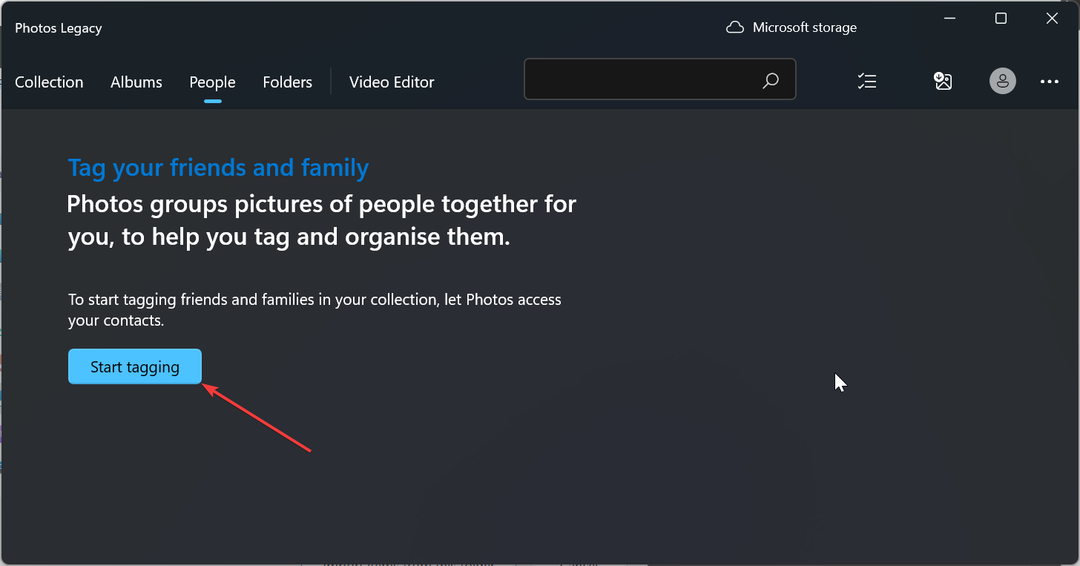
- Sekarang, klik Ya tombol ketika diminta untuk memberikan izin untuk mengakses Anda Kontak.
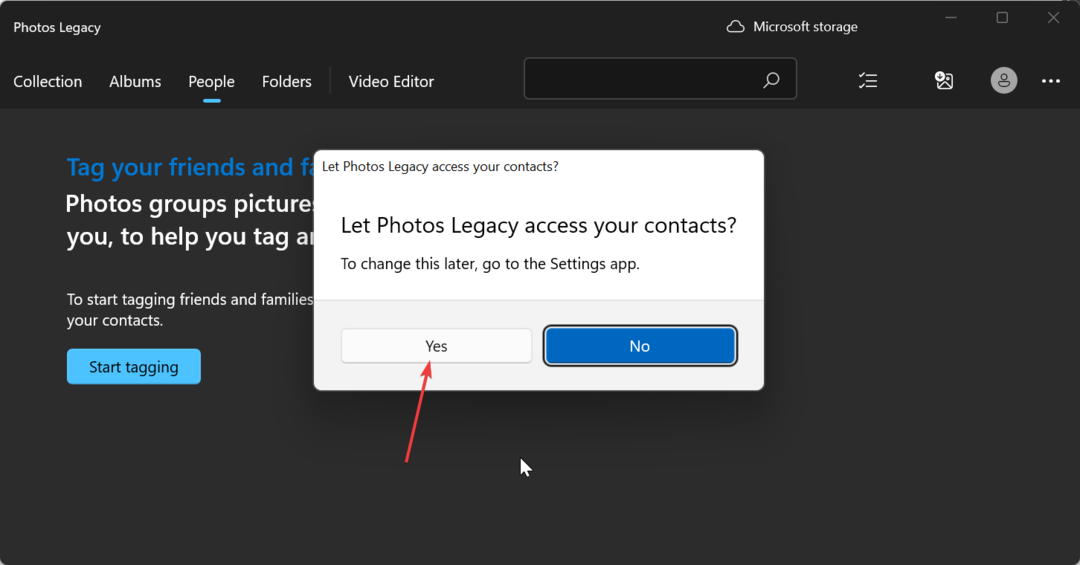
- Jika Anda tidak dapat menemukan tombolnya, berarti foto Anda kemungkinan besar telah dikelompokkan dan diberi tag. Anda dapat pindah ke langkah 7 alih-alih.
- Klik Buka Pengaturan Privasi pilihan.
- Sekarang, alihkan sakelar sebelum Kontak akses ke depan untuk menyalakannya.
- Beralih ke Izinkan aplikasi mengakses kontak Anda beralih ke depan.
- Selanjutnya, tutup aplikasi Foto dan luncurkan kembali, dan foto Anda sekarang akan dikelompokkan berdasarkan wajah.
- Dari sini, klik Tambahkan nama opsi di bawah setiap grup untuk menamainya.
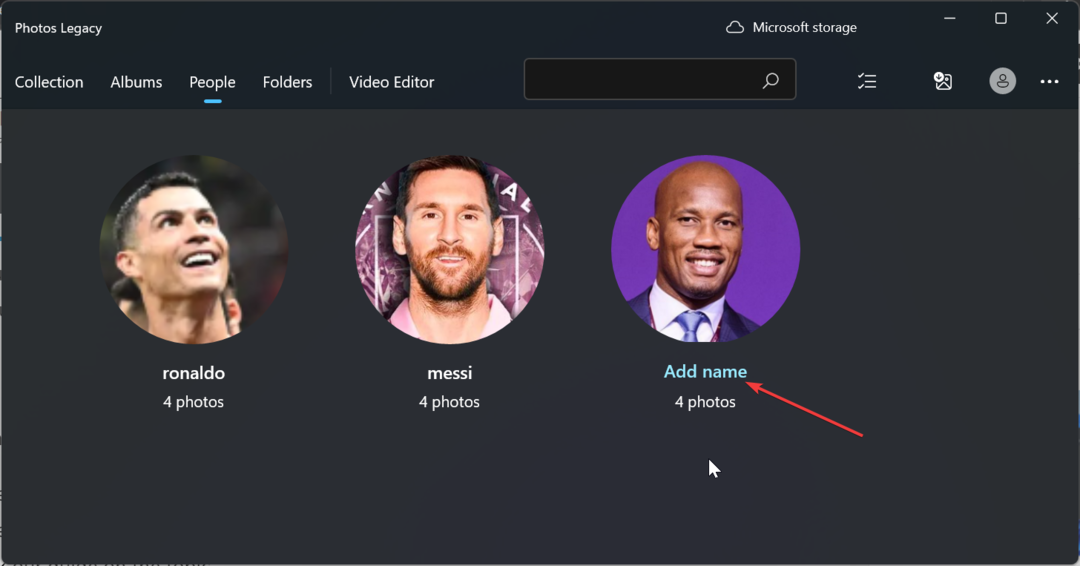
- Pilih Kontak dari opsi yang tersedia.
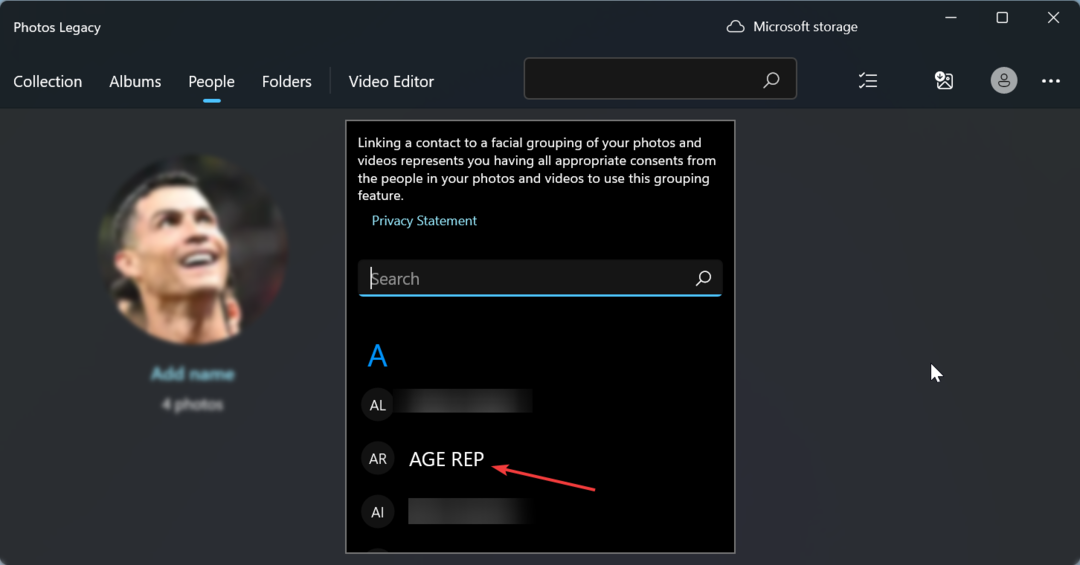
- Terakhir, jika belum ada kontak untuk nama tersebut, Anda dapat membuatnya dengan cepat.
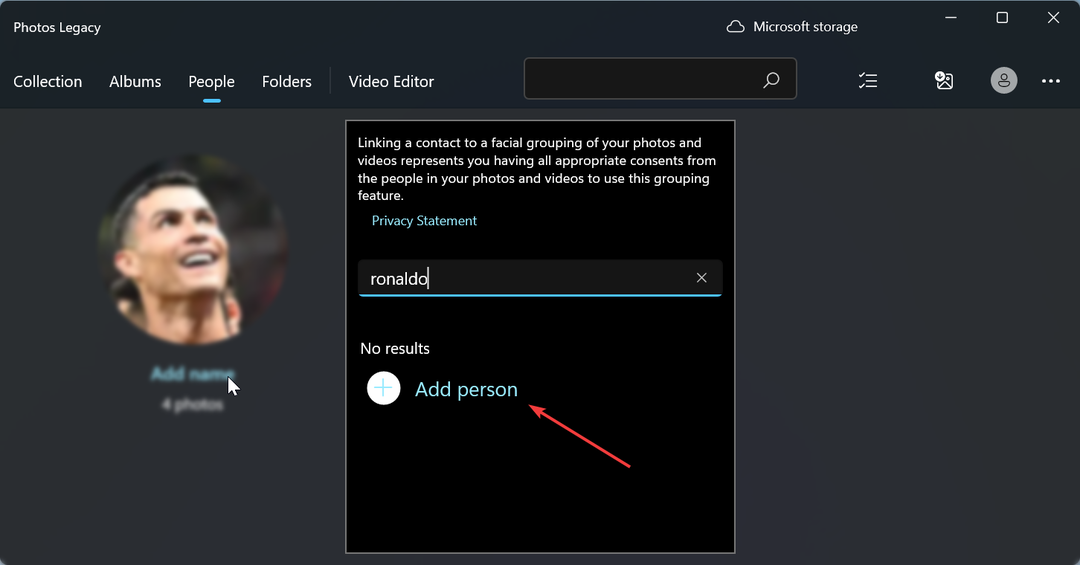
Dengan melakukan ini, Anda sekarang dapat mengurutkan Foto berdasarkan wajah di Windows 11 dan menautkannya ke kontak Anda. Juga, Anda sekarang menemukan teman Anda menggunakan nama yang ditetapkan, info kontak, atau tag lain yang digunakan untuk pengelompokan.
Bagaimana saya bisa mengurutkan foto berdasarkan wajah di Windows 10?
Proses penyortiran berdasarkan wajah pada dasarnya sama pada Windows 10 dan 11. Anda hanya perlu memeriksa versi aplikasi OS dan Foto Anda.
Jika Anda memiliki Windows 10 (2019.19061.17310.0, versi aplikasi Foto Juli 2019, atau lebih baru), Anda seharusnya dapat melakukan tugas dengan mengikuti langkah-langkah di atas.
Ini adalah akhir dari panduan mendetail tentang cara mengurutkan foto berdasarkan wajah di Windows 10 dan 11. Kami telah membahas semua yang perlu Anda ketahui, tanpa ada kebutuhan bisnis yang terlewat.
Juga, langkah-langkahnya sama pada Windows 10 dan 11. Jadi, buka saja aplikasi Foto Anda dan ikuti petunjuk di atas. Demikian pula, jika Anda membutuhkan daftar aplikasi manajemen foto terbaik untuk melengkapi aplikasi foto, lihat panduan kami tentang topik tersebut.
Jangan ragu untuk memberi tahu kami di komentar di bawah jika Anda mengalami masalah saat melakukan langkah-langkah di atas.
Masih mengalami masalah?
SPONSOR
Jika saran di atas tidak menyelesaikan masalah Anda, komputer Anda mungkin mengalami masalah Windows yang lebih parah. Kami menyarankan memilih solusi all-in-one seperti Benteng untuk memperbaiki masalah secara efisien. Setelah instalasi, cukup klik Lihat & Perbaiki tombol lalu tekan Mulai Perbaikan.